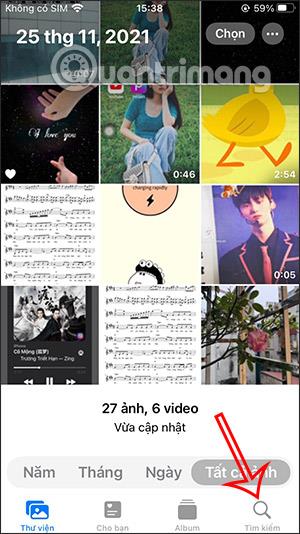Foto album v iPhonu bo shranil popolne informacije o sliki, na primer, iz katere aplikacije je bila slika prenesena. Uporabniki lahko nato enostavno iščejo zbirko fotografij, ki so jo prenesli iz aplikacije, ki jo potrebujejo, brskajo po slikah po aplikacijah v iPhonu, namesto da ročno iščejo slike v iPhonu eno za drugo. Spodnji članek vas bo vodil do nasvetov za hitro iskanje fotografij v iPhonu.
Navodila za hitro iskanje slik, prenesenih iz aplikacij na iPhone
Korak 1:
Najprej odprite aplikacijo Fotografije v iPhonu, nato kliknite ikono za iskanje na dnu zaslona.

2. korak:
Ta čas prikaže iskalni vmesnik. Vnesete ime katere koli aplikacije, v kateri želite iskati slike, prenesene iz te aplikacije.

Posledično bomo videli vse slike, prenesene iz aplikacij na iPhone, na primer prenesene iz Chroma. Kliknite Glej vse , če si želite ogledati celotno število fotografij, prenesenih iz te aplikacije.

V primeru, da ima aplikacija svoj foto album na iPhonu, ko se pomaknete navzdol, ga takoj vidite prikazanega.

3. korak:
Ko se dotaknete slike in nato povlečete od spodaj navzgor, se prikažejo podrobne informacije o sliki, vključno s prenosom fotografij iz aplikacije v iPhonu.


Slike vsebujejo veliko informacij in tukaj lahko preverite in odstranite zasebne podatke v fotografijah iPhone , ki so lokacija, kjer je bila fotografija posneta.

4. korak:
Če si želite ogledati vse foto albume, prenesene iz aplikacij, nameščenih na iPhone, ali posnete iz teh aplikacij, moramo samo klikniti element Album .
Nadaljujte s pritiskom na See all in videli boste celoten foto album aplikacije, prenesene na iPhone, kot je prikazano spodaj.


To je zelo preprost nasvet za iskanje slik v iPhonu, ki pomaga hitro najti fotografije, prenesene iz katere koli aplikacije v telefonu.